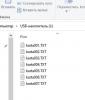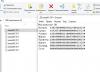Коптильный комплекс на базе Arduino. Часть 2-я. Шаг 3 Экран
arduino nextion комплекс камера автоматика

Для тех кто читал предыдущую запись : сообщаю, что внес некоторые важные изменения.. Обратите внимание.
Продолжаем тему....
Меню экрана контроллера это как правило полная информация о том что прибор может.. Памяти мало, рисовать муторно... по этому там только необходимое.. Часто я только просмотрев меню понимаю что на самом деле правда в словоблудии "рекламщиков-маркетологов".
Давайте обо всем по порядку...
При включении питания видим заставку, как на этой записи..
Касание экрана и попадаем в главное меню :
Что тут зачем .....
"Режим" - выбор одного из 6-ти стандартных вариантов работы. По сути это отдельные стадии обработки с заранее установленными параметрами. Если у вас есть такая камера - это некоторые комбинации положения органов управления. Камера из режима в режим не переходит.
"Управление" - непосредственное управление отдельными узлами камеры. Надо включить вентилятор? - нам сюда....
"Карты" - заранее заготовленные наборы инструкций для последовательной обработки продукта. Одна карта это файл в формате .txt который записан на SD карту. Готовится заранее, дома, на компьютере... В любом текстовом редакторе. Очень просто....
"Настройка" - тут все наши поправки и значения.. У этого пункта есть свое "подменю".

В подменю настроек видим :
- Параметры

- Загрузка (пока отключено)
- PID

При автоматической настройке выполняется 7 циклов выхода на температуру, а там где сетка - рисуется график изменения температуры камеры.
- Сброс
В общем по картинкам все должно быть понятно.. Тратить Ваше время не буду.
Теперь более подробно.. По сложности управления можно сказать так: самое сложное - это "Карты" потом "Режимы" и в конце "Управление".
Пойдем от простого к сложному.
Управление....
Я разделил на шесть узлов.
Вентилятор, Нагреватель, Парогенератор, Заслонки, Дымогенератор, Душ. У каждой группы есть свои, специфические особенности.
Для вентилятора есть 3 состояния : Выключен, Включен, Работает в цикле. Работа в цикле требует два параметра : время во включенном состоянии и в выключенном. Вот пример экрана когда идет цикл.. Время работы и остановки в секундах. . При нажатии на "Применить" вентилятор включится на 10 секунд, а потом будет простаивать 60 секунд.
. При нажатии на "Применить" вентилятор включится на 10 секунд, а потом будет простаивать 60 секунд.
У нагревателя всегда один режим : поддержание заданной температуры. При включении произойдет классический сценарий разогрева (удержания) температуры в камере с PID контролем.
Температуры на экране две : камеры и целевая, при достижении которой контроллер перейдет на ее удержание . Справа от "красной батареи" мы видим вертикальную полоску где выводится уровень ШИМ сигнала. Это фактически та мощность, которая отдается на ТЭН.
Парогенератор просто включается и выключается... Температура и уровень пока не рабочие... так для вида.. Не знаю, но может это лишнее.. Так что пока в прошивке это не работает..
Заслонки...
Открыть, Закрыть, повернуть на процент... Процент можно вводить в интервале 1-99
Принцип поворота на процент простой.. В настройках мы вводим "Время поворота заслонки" Допустим это 10 секунд. 50% поворота это 5 секунд со старта..
Но старт ведь возможен и с не полного открытия(закрытия), тогда алгоритм такой : сначала заслонка полностью откроется а потом закроется на нужный процент.
Дымогенератор
Тут немного сложнее все..
Выключателями мы управляем:
- Краном подачи дыма(камера или дымоход)
- Компрессором
- Свечой накала, установленной в дымогенераторе
Так же имеются две кнопки : "Розжиг" и "Гашение"
По "Розжигу" включится компрессор и будет подано питание на свечу. По прошествии времени указанному в настройках как "Время розжига" или сигналу от УФ датчика - свеча отключится.
При "Гашении" - выключается компрессор и кран дыма "В дымоход". Пусть сам тухнет.. Дым в камеру уже не идет.
И последнее - Душ.
Тут все аналогично вентилятору. Включен, Выключен, Циклический режим.
Экран "Управление" устроен так, что возвращаясь на него с экранов отельных групп состояние не сбрасывается. А продолжают работать. На фото видно что настроен определенный режим всех групп, единственно только не видна анимация.. и по фото не видно как что горит крутится или дымит....
На фото видно что настроен определенный режим всех групп, единственно только не видна анимация.. и по фото не видно как что горит крутится или дымит....
Таким образом, можно выйти на определенный набор установок для всего оборудования. Что по сути будет сделано в разделе "Режимы"
Раздел "Режимы"
С точки зрения меню, все 6 режимов сводятся к одному но очень важному экрану. Который является последним перед стартом работы. И с которого можно управлять всем оборудованием.
Вот пример выбора режима "Жарка"
Тут видны все настройки оборудования.. Остается только нажать "Старт".
Перед стартом можно поменять некоторые параметры и сохранить их.
Можно менять не только числовые но и текстовые параметры.
Для этого есть 2 типа всплывающих окон.
Этот экран мы увидим и в разделе "Карты"... с той лишь разницей, что у тех.карты будет отображаться несколько (до 12) стадий обработки и наименование продукта
Заходим в "Карты"

Видим список всех файлов тех.карт, что есть на SD карте.
После выбора продукта (который собираемся готовить) - попадаем в знакомый нам экран:
Но есть разница... Видим наименование продукта "Московская ПК" (это для примера я сделал карту)
И в левой части экрана активны стрелки "Вверх" "Вниз" которые переключают карту с одной стадии на другую.. Вот пример 2 и 3 стадий этой тех.карты.

Вообще в этой тех.карте 7 стадий и на каждой можно что-то отредактировать перед нажатием на кнопку "Старт"
Если посмотреть на SD карту с компьютера то список технологических карт на накопителе виден так:
А сама карта в "блокноте" так:
Как видно это простой набор строк созданных по определенным правилам:
Вот правила из прошивки контроллера...
String Stadia;/////////////////////////////////////////////////////////////////////////////////// Текущая стадия тех.карты
Стадия тех.карты текстовое значение на хх знаков, где
01234567 - наименование операции
8 - ТЭН (0-выключен,1-включен)
9,10 - масимальноая или плановая температура 0-99 градусов
11 - Вентилятор (0-выключен,1-включен,2-цикл)
12,13 - Время работы вентилятора в цикле (сек)
14,15 - Ожидание работы вентилятора в цикле (сек)
16 - Парогенератор (0-выключен,1-включен)
17 - Компрессор (0-выключен,1-включен)
18 - Кран дыма (0-в дымоход,1-в камеру)
19 - Заслонка вход (0-открыта,1-закрыта,2-повернута на угол)
20,21 - Процент поворота задвижки циркуляции (0-полностью открыт, 100-полностью закрыт)
22 - Заслонка выход (0-открыта,1-закрыта,2-повернута на угол)
23,24 - Процент поворота задвижки дымохода (0-полностью открыт, 100-полностью закрыт)
25 - Свеча накала (0-выключена,1-включена)
26 - Кран душа (0-закрыт,1-открыт)
27 - Параметр для окончания (0-Нажатию,1-Тпродукта,2-Ткамеры,3-Таймер,4-УФ сигнал розжига)
28,29,30 - Значение параметра окончания (0-99 градусов или часов и минут)
31 - номер стадии в карте
32 - # (разделитель)
//////////////////////////////
Файлы "Карт" формируются путем написания строк в любом текстовом редакторе. Хранить и создавать лучше на компьютере.. У меня они делаются автоматически из 1С... Но можно и вручную.
Ну собственно и все. Думаю достаточно уже)))
Следующая публикация "Монтаж"
- Это нравится: avil, Michaill и Stingserg


 Россия
Россия